Как извлечь данные из другого листа в Excel
В этом посте мы покажем вам, как извлечь данные из другого листа в Excel. Хотя копировать и вставлять данные просто, перенос данных с одного листа на другой дает значительные преимущества в Excel.
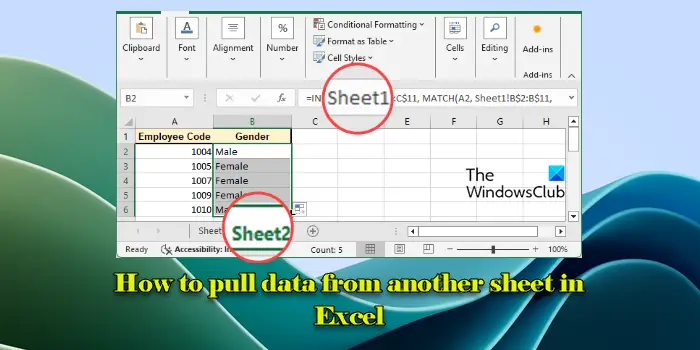
Когда вы извлекаете данные с помощью формул, данные связываются с источником. Это гарантирует, что при изменении данных на одном листе связанные данные на другом листе обновляются автоматически. Это экономит время и снижает риск ошибок, обеспечивая единообразие данных на всех листах без необходимости обновления вручную.
Как извлечь данные из другого листа в Excel
Чтобы получить данные из другого листа Excel, вы можете использовать один из следующих методов в зависимости от ваших потребностей:
Программы для Windows, мобильные приложения, игры - ВСЁ БЕСПЛАТНО, в нашем закрытом телеграмм канале - Подписывайтесь:)
- Используйте ссылки на ячейки
- Используйте функцию ВПР
- Используйте функции ИНДЕКС и ПОИСКПОЗ.
Эти методы предоставляют универсальные возможности переноса данных между листами независимо от того, какую версию Excel вы используете.
Давайте посмотрим на это подробно
1) Используйте ссылки на ячейки
Использование ссылок на ячейки — это самый простой метод извлечения данных из другого листа Excel, который идеально подходит для небольших наборов данных, где вам нужно ссылаться на несколько ячеек, а не управлять большими объемами данных.
Допустим, у нас есть рабочая тетрадь с 2 листами. Лист 1 содержит исходный набор данных, как показано на изображении ниже:
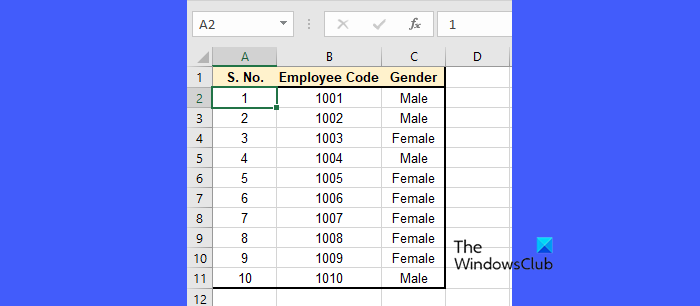
Чтобы перенести данные с листа 1 на лист 2 с помощью ссылок на ячейки, щелкните вкладку листа 2 и настройте заголовки столбцов (в ячейках A1, B1 и C1).
В ячейку A2 листа 2 введите формулу для ссылки на первую строку данных из листа 1:
=Лист1!A2
В ячейку B2 Листа 2 введите:
=Лист1!B2
В ячейку С2 Листа 2 введите:
=Лист1!C2

Теперь выберите ячейки A2, B2 и C2 и перетащите маркер заполнения вниз, чтобы скопировать формулы для оставшихся строк (до строки 11, поскольку у нас есть 10 строк данных).
После выполнения этих шагов на листе 2 отобразятся данные с листа 1. Если в данные на листе 1 будут внесены какие-либо изменения, они также автоматически обновятся на листе 2.
2) Используйте функцию ВПР.
Использование ВПР идеально подходит, если вы ищете определенные данные в столбце и хотите получить соответствующую информацию из другого листа.
Теперь предположим, что мы хотим получить информацию о сотруднике, в частности «Пол», из Листа 1 на основе списка кодов сотрудников, представленного на Листе 2, как показано на изображении ниже:
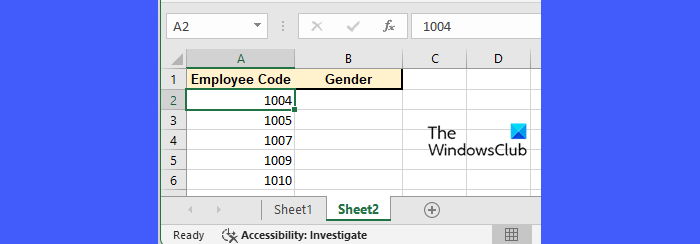
В ячейку B2 листа 2 введите следующую формулу, чтобы получить пол:
=ВПР(A2,Лист1!B2:C11,2,ЛОЖЬ)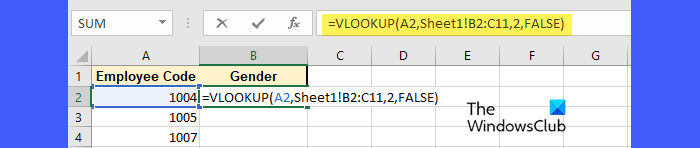
В приведенной выше формуле:
- B2 — это значение, которое мы ищем (Кодекс сотрудника).
- Sheet1!B$2:C$11 — это диапазон на листе 1, содержащий данные.
- 2 указывает, какой столбец из диапазона мы хотим вернуть (2 возвращает «Пол» — столбец C в диапазоне).
- ЛОЖЬ: Это означает, что нам нужно точное совпадение.
Затем выберите ячейку B2 и перетащите маркер заполнения вниз, чтобы скопировать формулы для всех кодов сотрудников, перечисленных в столбце A.
Это будет динамически извлекать данные на основе кодов сотрудников, перечисленных на листе 2. Если в лист 1 будут внесены какие-либо изменения, информация на листе 2 будет автоматически обновляться при ссылке на коды сотрудников.
3) Используйте функции ИНДЕКС и ПОИСКПОЗ.
Функции ИНДЕКС и ПОИСКПОЗ идеально подходят для ситуаций, когда ваш набор данных растет или когда вам нужно выполнить поиск в разных порядках столбцов. Например, если вы хотите перенести пол на основе кода сотрудника из листа 1 в лист 2, введите следующую формулу в ячейку B2 листа 2:
=ИНДЕКС(Лист1!C$2:C$11, ПОИСКПОЗ(A2, Лист1!B$2:B$11, 0))
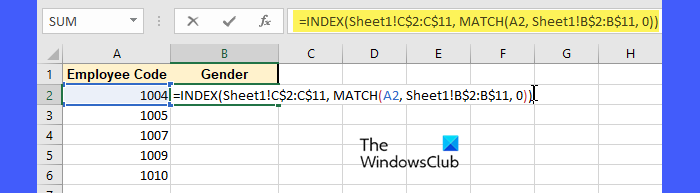
В приведенной выше формуле
- Часть INDEX(Sheet1!C$2:C$11,…) указывает, что вы хотите вернуть значение из столбца C (Пол) на листе 1.
- Часть MATCH(A2, Sheet1!B$2:B$11, 0) ищет код сотрудника в ячейке A2 в диапазоне кодов сотрудников на листе 1.
- Ноль (0) означает, что вам нужно точное совпадение.
Функция ПОИСКПОЗ возвращает относительный номер строки соответствующего кода сотрудника, который затем используется функцией ИНДЕКС для получения соответствующего пола.
Аналогичным образом вы можете выбрать ячейку B2 и перетащить маркер заполнения вниз, чтобы скопировать формулу для всех кодов сотрудников, перечисленных в столбце A.
Вот и все! Надеюсь, вы найдете это полезным.
Читайте: Как удалить несколько строк в Excel за один раз.
Как перенести определенные данные из одного листа Excel в другой?
Один из самых простых способов перенести определенные данные из одного листа Excel в другой — использовать ссылки на ячейки, при которых вы напрямую связываете ячейки из исходного листа с целевым листом, вводя формулу в целевую ячейку. Для более сложного поиска данных вы можете использовать функцию ВПР или комбинацию функций ИНДЕКС и ПОИСКПОЗ.
Как автоматически скопировать определенные строки в Excel на другой лист?
Если у вас есть Excel 365 или Excel 2021, вы можете использовать функцию ФИЛЬТР для автоматического копирования определенных строк с одного листа на другой на основе определенных критериев. Если у вас более ранняя версия, например Excel 2019 или 2016, вы можете использовать функцию расширенного фильтра, чтобы установить критерии и скопировать соответствующие строки на другой лист. Вы также можете добавить дополнительный столбец в свой набор данных, в котором вы используете формулы (например, операторы IF), чтобы пометить определенные строки, соответствующие определенным критериям, а затем применить функцию автофильтра для отображения только тех строк, которые соответствуют вашим критериям.
Читать далее: Как экспортировать или импортировать данные из Excel в Google Таблицы.
Программы для Windows, мобильные приложения, игры - ВСЁ БЕСПЛАТНО, в нашем закрытом телеграмм канале - Подписывайтесь:)